ساخت اپل آی دی از ملزومات استفاده از دستگاه ها، خدمات و برنامه هایی است که توسط شرکت اپل ارائه می شوند.
با استفاده از اپل آی دی شما می توانید از خدماتی همچون دانلود برنامه ها از اپ استور، فضاهای ذخیره سازی iCloud و ویژگی های iTunes استفاده کنید.
در این مقاله قصد داریم به بررسی نحوه ساخت اپل آی دی بپردازیم.
1# نحوه ساخت اپل آی دی
در این بخش به بررسی مراحل ساخت اپل آی دی در سیستم عامل ها و دستگاه های مختلف می پردازیم.
1-1# ساخت اپل آی دی به منظور راه اندازی دستگاه
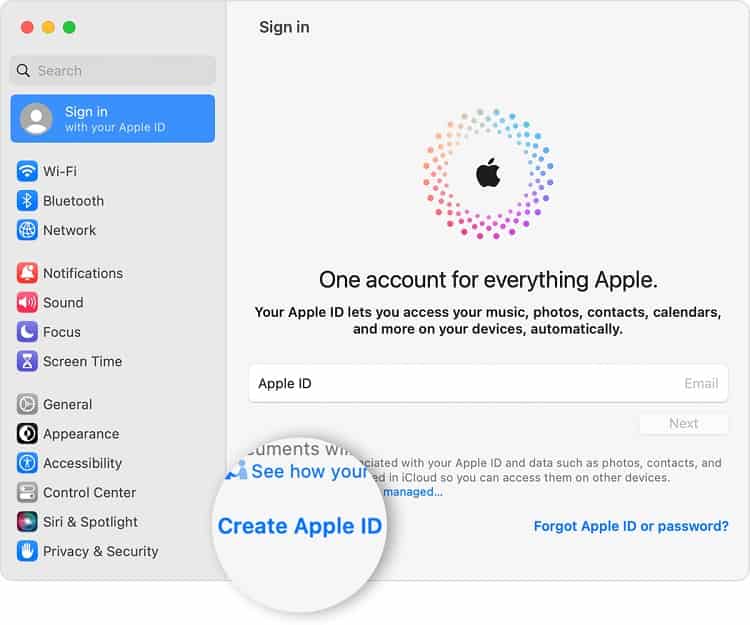
هنگامی که دستگاه خود را راه اندازی می کنید، می توانید یک Apple ID جدید در آن ایجاد کنید.
برای ساخت اپل آی دی مراحل زیر را دنبال کنید:
- در ابتدا روی گزینه رمز خود را فراموش کرده اید یا ایجاد اپل آی دی (Forget password or don’t have an Apple ID) کلیک کنید.
- سپس گزینه ساخت یک اپل آی دی رایگان (Create a Free Apple ID) را انتخاب کنید.
- تاریخ تولد و نام خود را وارد کنید و گزینه Next را انتخاب کنید.
- در این مرحله روی یکی از گزینه های از آدرس ایمیل فعلی خود استفاده کنید (Use your current email address) یا یک آدرس رایگان iCloud دریافت کنید (Get a free iCloud email address) کلیک کنید.
- پس از انجام مراحل بالا می توانید آدرس ایمیل خود را تأیید کنید.
- یک رمز قوی انتخاب کنید.
- منطقه دستگاه خود را تعیین کنید.
- در این مرحله احراز هویت دو مرحله ای را تنظیم کنید.
اگر از این مرحله عبور کنید، در بخش های بعدی در تنظیمات از شما خواسته می شود که این کار (احراز هویت) را انجام دهید.
2-1# ساخت اپل آی دی با استفاده از اپ استور (App Store)
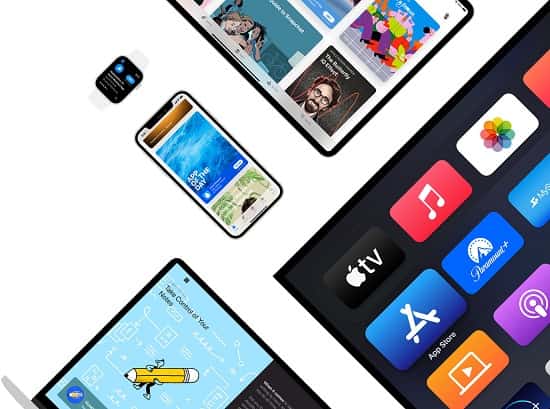
برای ساخت اپل آی دی با استفاده از اپ استور مراحل زیر را انجام دهید:
- در ابتدا اپ استور را باز کنید و روی دکمه My Account کلیک کنید.
- گزینه ای با نام ساخت اپل آی دی جدید (Create New Apple ID) را انتخاب کنید.
اگر چنین گزینه ای را مشاهده نکردید، اطمینان حاصل کنید که از سیستم iCloud خارج شده باشید. - طی مراحلی که روی صفحه آشکار خواهد شد، آدرس ایمیل، یک رمز عبور قوی و منطقه ای که دستگاه در آن قرار دارد را تنظیم کنید.
در این حالت آدرس ایمیلی که ارائه داده اید، اپل آی دی جدید شما خواهد بود. - روش پرداخت و اطلاعات صورتحساب خود را وارد کنید و سپس روی گزینه NEXT کلیک کنید.
همچنین، شما می توانید گزینه None را انتخاب کنید تا زمانی که اقدامی برای خرید انجام ندهید، هزینه ای کسر نخواهد شد. - شماره تلفن خود را تأیید کنید که می تواند به تأیید هویت و بازیابی حساب شما در صورت نیاز کمک کند.
- در این مرحله از طرف شرکت Apple یک ایمیل به شما ارسال خواهد شد، آدرس ایمیل خود را تأیید کنید.
پس از تأیید آدرس ایمیل، می توانید از اپل آی دی خود برای ورود به اپ استور یا دیگر سرویس های شرکت اپل مانند iCloud استفاده کنید.
3-1# ساخت اپل آی دی در مک
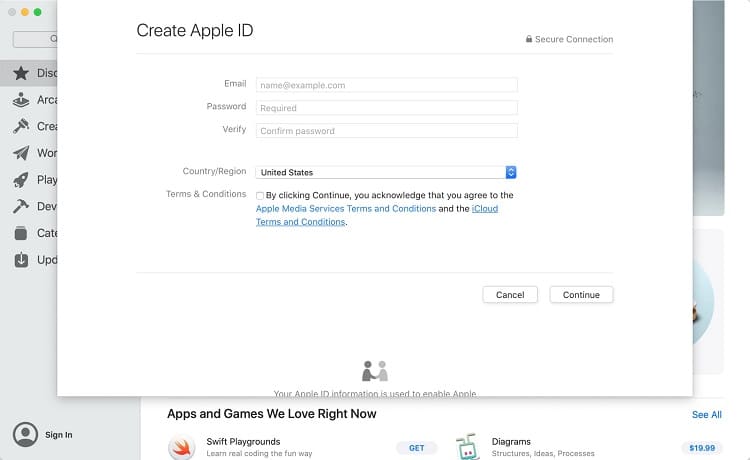
برای ساخت اپل آی دی در سیستم عامل مک مراحل زیر را انجام دهید:
- در ابتدا Apple menu را انتخاب کنید، سپس روی گزینه System Settings کلیک کنید.
در نسخه های قبلی پس از کلیک روی Apple menu گزینه System Preferences را انتخاب کنید. - نواری در سمت چپ سیستم نمایان می شود، روی گزینه Sign in with your Apple ID کلیک کنید.
در نسخه های قبلی مک روی گزینه Sign in کلیک کنید. - در بخش پایینی صفحه اصلی، گزینه ای با نام Create Apple ID وجود دارد، روی آن کلیک کنید.
با کلیک روی گزینه مذبور، صفحه ای ایجاد می شود که از شما یک آدرس ایمیل، رمز عبور قوی و منطقه ای که دستگاه در آن قرار دارد را می خواهد.
آدرس ایمیلی که وارد کرده اید، اپل آی دی جدید شما خواهد بود. - در این مرحله روش پرداخت و اطلاعات حساب خود را وارد کنید و روی گزینه ادامه (Continue) کلیک کنید.
همچنین می توانید روی گزینه None کلیک کنید.
تا زمانی که خریدی انجام نشود، هزینه ای کسر نخواهد شد. - در ایمیلی که از سوی شرکت اپل برای شما خواهد آمد، آدرس ایمیل خود را تأیید کنید.
در اینجا نیز پس از تأیید آدرس ایمیل، می توانید از اپل آی دی خود برای ورود به اپ استور یا سایر سرویس های اپل همچون iCloud استفاده کنید.
4-1# ساخت اپل آی دی در ویندوز
برای ساخت اپل آی دی در سیستم عامل ویندوز، می توانید اپل آی دی خود را در موارد زیر بسازید:
- Apple TV App
- Apple Music App
- iTunes for Windows
در ادامه به مراحل ساخت اپل آی دی در هر یک از موارد بالا خوهیم پرداخت.
1) ساخت اپل آی دی در Apple TV App یا Apple Music App
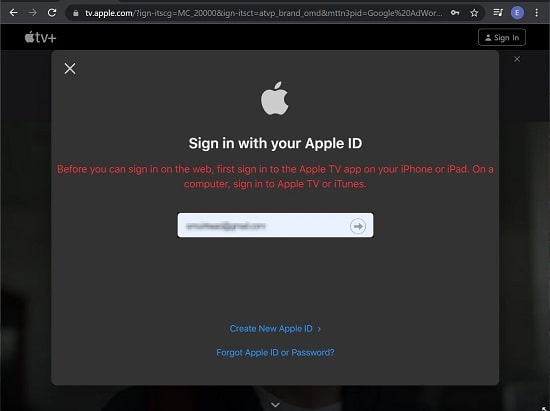
برای ساخت اپل آی دی در اپلیکیشن های Apple TV App یا Apple Music App باید مراحل زیر را طی کنید:
- در پایین نوار بار کنار صفحه روی گزینه Sign in کلیک کنید.
- سپس گزینه Create New Apple ID را انتخاب کنید.
- صفحه ای نمایان خواهد شد که باید آدرس ایمیل، یک رمز عبور قوی و منطقه ای که دستگاه شما در آن قرار دارد را وارد کنید.
در این مرحله آدرس ایمیل شما به عنوان اپل آی دی دستگاه شما انتخاب خواهد شد. - همانند دو بخش قبلی روش پرداخت و اطلاعات حساب خود را وارد کنید و سپس روی گزینه ادامه یا Continue کلیک کنید.
گزینه None را نیز می توانید در این مرحله انتخاب کنید و تازمانیکه روش پرداخت را وارد نکرده باشید، نمی توانید از طریق اپل آی دی خود، خرید کنید. - در این مرحله ایمیلی از طرف شرکت اپل برای شما فرستاده خواهد که نیاز به تأیید شما دارد.
2) ساخت اپل آی دی در iTunes for Windows
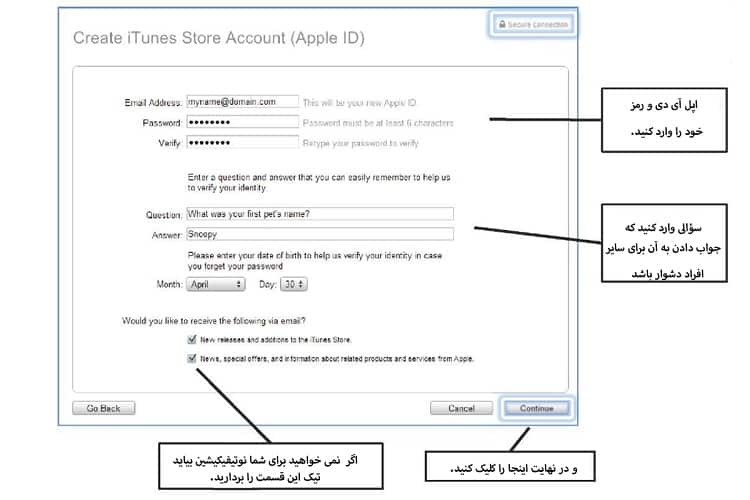
انجام مراحل زیر به شما کمک خواهد کرد تا بتوانید در iTunes for Windows، یک اپل آی دی بسازید.
- iTunes for Windows را باز کنید.
- در نوار منویی که در بالای صفحه کامپیوتر شما یا بالای صفحه ویندوز iTunes قرار دارد، گزینه Account و سپس Sign in را انتخاب کنید و سپس روی گزینه Create New Apple ID کلیک کنید.
- اطلاعات خود را شامل آدرس ایمیل، یک رمز عبور قوی و منطقه ای که دستگاه شما در آن قرار دارد، وارد کنید.
در این حالت آدرس ایمیلی که وارد کرده اید، اپل آی دی شما خواهد بود. - روش پرداخت و اطلاعات صورتحساب خود را وارد نیز وارد کنید و روی گزینه Continue کلیک کنید.
تا زمانی که اقدامی برای خرید صورت نگیرد، هزینه از حساب شما کم نخواهد شد.
همچنین می توانید گزینه None را انتخاب کنید که در این صورت تا زمانی که روش پرداخت خود را وارد نکنید، امکان خرید وجود نخواهد داشت. - پس از طی مراحل بالا، ایمیلی از سوی شرکت اپل برای شما فرستاده خواهد شد که نیاز به تأیید آدرس ایمیل شما دارد.
5-1# ساخت اپل آی دی در سایر دستگاه ها
برای ساخت اپل آی دی در:
- Apple TV
- Smart TV
- دستگاه های اندرویدی
- دستگاه های استریم (streaming)
می توانید مراحلی را که روی هریک از این دستگاه ها برای ساخت اپل آی دی از شما خواسته شده را دنبال کنید.
در این مراحل موارد زیر از شما خواسته می شود:
- نام کامل
- تاریخ تولد
- آدرس ایمیل یا شماره تلفن
- روش پرداخت
اگر برنامه Apple TV را روی تلویزیون هوشمند خود راه اندازی کرده باشید، احتمالاً برای ساخت اپل آی دی شما را به آدرس Active.apple.Com هدایت خواهد کرد.
برای ساخت اپل آی دی در وب مراحل زیر را دنبال کنید.
1) ساخت اپل آی دی در وب
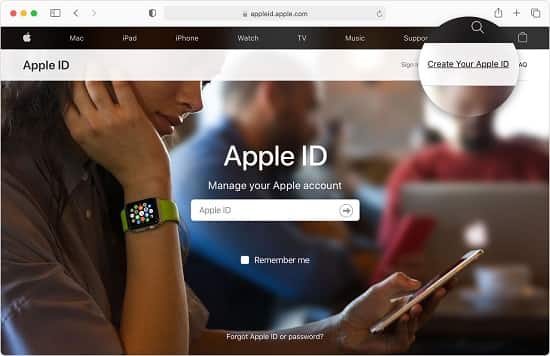
برای ساخت اپل آی دی در وب باید:
- در ابتدا وارد سایت apple.com شوید و روی گزینه Create Your Apple ID کلیک کنید.
- در این مرحله باید یک آدرس ایمیل، یک رمز عبور قوی و تعیین منطقه ای که دستگاه شما در آن قرار دارد، را وارد کنید.
- شماره تلفنی را وارد کنید که همشه در دسترس باشد.
- در صورت تمایل می توانید، برای اشتراک در بهروزرسانی های اپل، روی گزینه های مربوطه کلیک کنید و تیک آن ها را بزنید. در این حالت شما در جریان امور مختلف شرکت اپل قرار خواهید گرفت:
- آخرین اخبار
- نرم افزارها
- محصولات
- خدمات
- روی گزینه Continue کلیک کنید.
- مراحلی که روی صفحه نمایان می شوند به شما کمک خواهند کرد تا بتوانید آدرس ایمیل و تلفن خود را تأیید کنید.
پس از تأیید آدرس ایمیل خود می توانید از اپل آی دی خود برای ورود به اپ استور یا سایر سرویس هایی که توسط شرکت اپل ارائه می شوند، استفاده کنید.
2# برای ساخت اپل آی دی به چه مواردی نیاز است؟
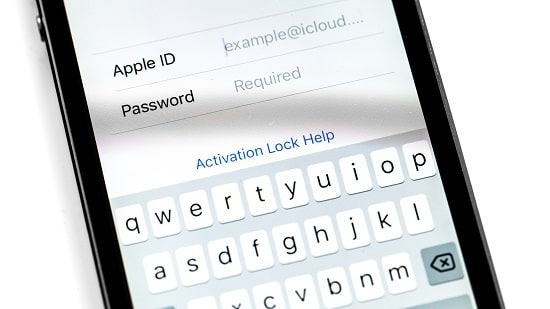
برای ساخت اپل آی دی، به اطلاعات شخصی مانند موارد زیر نیاز است:
- نام کامل
- تاریخ تولد
- آدرس ایمیل یا شماره تلفن (در بخش بعدی در مورد شماره تلفن صحبت کرده ایم.)
- روش پرداخت
آدرس های ایران به دلیل تحریم هایی که وجود دارد در اپل دارای اعتبار نیست.
بنابراین، در مورد آدرسی که می خواهید برای ساخت اپل آی دی خود از آن استفاده کنید، بهتر است از اطلاعات غیر واقعی استفاده کنید.
این اطلاعات غیر واقعی برای احراز هویت شما یا روش های بازیابی اپل آی دی شما توسط شرکت اپل، بررسی نخواهند شد.
ساخت آدرس های غیر واقعی ممکن است کمی دشوار باشد.
سایت هایی وجود دارند که در این زمینه به کمک شما خواهند آمد.
3# ساخت اپل آی دی برای کاربران ایرانی

به دلیل وجود تحریم های ایران، ساخت اپل آی دی برای کاربران ایرانی با مشکل مواجه شده است.
برای کاربران ایرانی امکان استفاده از پیش شماره های ایران وجود ندارد و کار را سخت کرده است.
برای رفع این مشکل می توان از شماره های مجازی یا از iTunes استفاده کرد.
یک روش دیگر نیز وجود دارد و آن خرید شماره های رسمی و بین المللی است که به صورت قانونی در ایران نیز خرید و فروش می شوند و سایت هایی وجود دارند که این کار را انجام می دهند.
با خرید شماره های بین المللی، مالکیت خط به نام خریدار خواهد بود.
البته خرید این نوع شماره های هزینه بر است؛ اما یکی از آسان ترین راه های برای ساخت اپل آی دی است.
در این حالت می توانید به صورتی کاملاً امن شماره خود را برای ساخت اپل آی دی وارد کنید و از امکانات آن استفاده کنید.
سؤالات متداول
1- سؤالات امنیتی اپل آی دی بر چه اساسی است؟
این سؤالات به گونه ای طراحی شده اند که برای شما به یاد ماندنی باشند؛ اما حدس آن برای دیگران سخت باشد.
استفاده از این اطلاعات به همراه سایر اطلاعات شناسایی، تأیید می کند که شما همان شخصی هستید که اپل آی دی را ایجاد کرده اید و اکنون درخواست دسترسی به حساب خود را دارید.
2- آیا می توان دو اپل آی دی داشت؟
خیلی از افراد از این موضوع اطلاع ندارند که همزمان می توان در آیفون یا آیپد (iPad) خود چندین اپل آی دی داشته باشند.
شما می توانید از بخش Settings App وارد شوید و از اپل آی دی های ایجاد شده برای اهداف گوناگون استفاده کنید.
3- آیا می توان اپل آی دی را تغییر داد؟
شما می توانید اپل آی دی خود را به شماره تلفن های مختلف تغییر دهید.
همچنین می توانید اپل آی دی خود را از یک شماره تلفن به یک آدرس ایمیل تغییر دهید.
4- آیا می توان اپل آی دی را حذف کرد؟
بله، شما می توانید در هر زمانی که خواستید، اپل آی دی خود را حذف کنید یا استفاده از سرویس های آن را متوقف کنید.
5- برای ساخت اپل آی دی به محصولات اپل نیاز است؟
اپل آی دی، اکانتی است که توسط آن می توان به خدماتی که توسط شرکت اپل ارائه می شوند، مانند اپ استور، اپل موزیک و iCloud دسترسی داشت.
به همین منظور، تنها به یک مرورگر برای ساخت اپل آی دی نیاز است و نیازی به محصولات اپل نیست.
 |
نظرتون درباره این مقاله چیه؟
ما رو راهنمایی کنید تا اون رو کامل تر کنیم و نواقصش رو رفع کنیم.
توی بخش دیدگاه ها منتظر پیشنهادهای فوق العاده شما هستیم.


